笔记本鼠标能动但点什么都没反应 为什么电脑桌面点击没有反应鼠标却能动
更新时间:2023-11-06 15:09:27作者:xiaoliu
笔记本鼠标能动但点什么都没反应,在日常使用电脑时,有时可能会遇到这样的情况:当我们将鼠标移动到笔记本电脑的桌面上时,它能够正常移动,当我们点击桌面上的图标或文件时,却没有任何反应,这种情况让人感到困惑,为什么鼠标能够动,但点击却没有任何效果呢?要解决这个问题,我们需要深入了解鼠标和电脑之间的工作原理以及可能的故障原因。
步骤如下:
1.鼠标能动,但点击桌面没反应。
其实出现这种原因是因为我们的explorer程序没响应了,要解决这个问题。除了强行关机或重启电脑,我们还有其它办法的。

2.我们同时按下键盘的ctrl+alt+del键,来打开任务管理器。
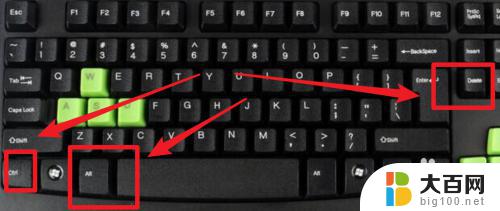
3.打开任务管理器后,点击‘进程’项。
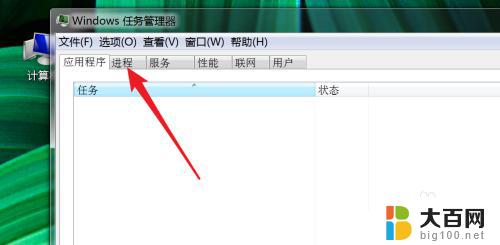
4.在这个进程列表里,找到explorer.exe这一个进程。右键点击,然后点击‘结束进程’
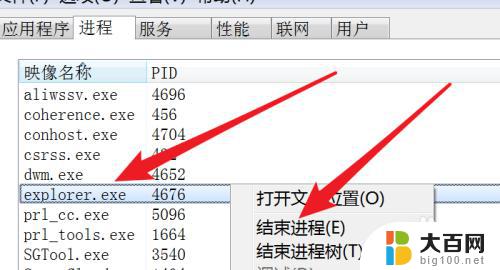
5.结束后,我们桌面上的图标,和任务栏全都不见了。
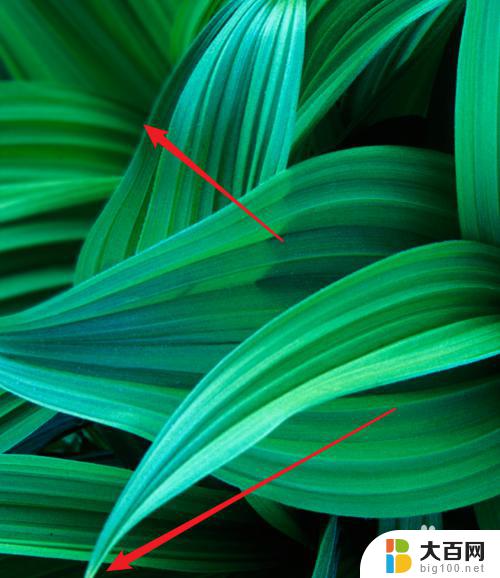
6.但不需要慌张,我们在任务管理器上点击‘文件’下的‘新建任务’
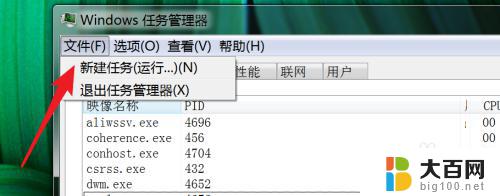
7.弹出窗口,在这个窗口上输入explorer.exe
点击‘确定’按钮,把这个进程重新启动运行起来。
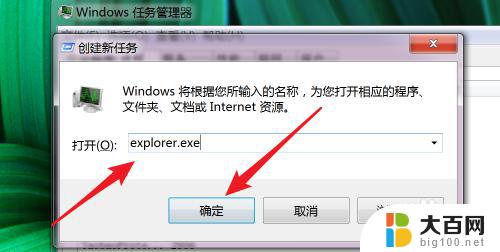
8.运行后,我们的桌面又回来了,任务栏也回来了。
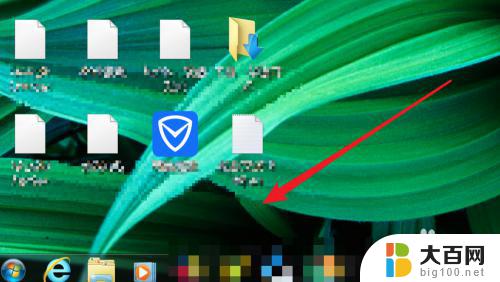
9.这时我们可以点击选中桌面上的图标了,双击也能打开对应的程序了。
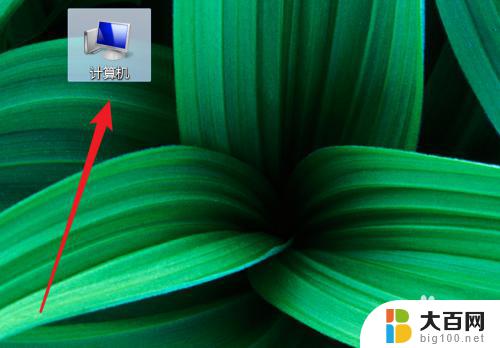
以上是关于笔记本电脑鼠标能够移动但无法点击的所有内容,需要的用户可以按照小编的步骤进行操作,希望对大家有所帮助。
笔记本鼠标能动但点什么都没反应 为什么电脑桌面点击没有反应鼠标却能动相关教程
- 为什么电脑桌面点击没反应 电脑桌面点击无反应鼠标能动
- 鼠标点不动屏幕没反应 电脑鼠标点击没反应怎么处理
- 电脑桌面不动什么都点不了怎么解决 电脑桌面点击没反应鼠标可用
- 为什么点击鼠标右键没有功能键 电脑鼠标右键没反应怎么修复
- 无线鼠标 windows 没反应 电脑鼠标点击无反应怎么办
- 电脑有时候鼠标有时候点了没反应 电脑鼠标点击没反应怎么解决
- 笔记本鼠标区域没反应 电脑鼠标点击没反应的解决方法
- 点鼠标电脑没反应怎么办 电脑鼠标点击没反应怎么处理
- 笔记本连鼠标没反应怎么办 笔记本电脑插上鼠标没有反应怎么办
- 联想电脑音量键点击没反应 为什么电脑上的音量图标没有反应
- 苹果进windows系统 Mac 双系统如何使用 Option 键切换
- win开机不显示桌面 电脑开机后黑屏无法显示桌面解决方法
- windows nginx自动启动 Windows环境下Nginx开机自启动实现方法
- winds自动更新关闭 笔记本电脑关闭自动更新方法
- 怎样把windows更新关闭 笔记本电脑如何关闭自动更新
- windows怎么把软件删干净 如何在笔记本上彻底删除软件
电脑教程推荐